[レイアウトの生成]ツールが開いているときは、[レイアウトの生成]タブとオプション バーに、システムのレイアウトを作成できる次のツールが表示されます。
- レイアウトを編集: 個々のレイアウト線分を再配置するか、それらを結合させることによって、レイアウトを修正できます。
レイアウト線分を結合するには、結合しようとするレイアウト線分を選択し、次にそのエルボ/端点コントロールを相手側の線分にスナップされるまでドラッグします。修正されたレイアウト線分は自動的に削除され、修正されたレイアウト線分に関連付けられていたコンポーネントへの物理的な接続を表す、新たなレイアウト線分が追加されます。修正されたレイアウト線分に関連付けられているすべてのコンポーネントは、元の配置が維持されています。レイアウト線分を結合すると、設計の目的に沿うようにレイアウトを再設定できます。
注: 隣接するレイアウト線分のみを結合できます。ただし、システム コンポーネントに接続しているレイアウト線分は、レイアウトにコンポーネントを接続するのに必要なため、修正することはできません。注: レイアウト線分は、1 回のアクションでティーまたはクロスの継手までしか上への移動ができません。線分を再度選択すると、そのティーまたはクロスの継手を越えて移動することができます。[修正]を使用するときには、現在の(修正された)レイアウトに対して、カスタム パターンが 1 つ保存されます。後で別のパターンを選択するために[修正]を使用すると、前のパターンを上書きするかどうかを確認するメッセージが表示されます。
レイアウトを修正するには、
 (修正)をクリックして、再配置または結合しようとするレイアウト線分を選択します。選択後、次のコントロールを使用できます。
(修正)をクリックして、再配置または結合しようとするレイアウト線分を選択します。選択後、次のコントロールを使用できます。  平行移動コントロール: レイアウト線分全体が、その線分に垂直な軸に沿って移動します。システム内の接続を維持する必要がある場合は、追加の線分が自動的に追加されます。このコントロールを使用してレイアウト セグメントを重ねることはできないことに注意してください。エルボ/端点コントロールを使用する必要があります。
平行移動コントロール: レイアウト線分全体が、その線分に垂直な軸に沿って移動します。システム内の接続を維持する必要がある場合は、追加の線分が自動的に追加されます。このコントロールを使用してレイアウト セグメントを重ねることはできないことに注意してください。エルボ/端点コントロールを使用する必要があります。 接合部コントロール:
 — ティーを表します。
— ティーを表します。 —クロスを表します。これらの接合部コントロールを使用することにより、本管セグメントと枝管セグメントとのティーまたはクロス接続を、上下左右に移動することが可能になります。移動は、接合部コントロール記号に関連付けられた端点までに制限されます(上の注記を参照)。
—クロスを表します。これらの接合部コントロールを使用することにより、本管セグメントと枝管セグメントとのティーまたはクロス接続を、上下左右に移動することが可能になります。移動は、接合部コントロール記号に関連付けられた端点までに制限されます(上の注記を参照)。  エルボ/端点コントロール: 2 つのレイアウト線分の間の交点や、レイアウト線分の端点を移動できます。このコントロールは、レイアウト線分の結合にも使用できます。システム内の接続を維持する必要がある場合は、新たなレイアウト線分が自動的に追加されます。
エルボ/端点コントロール: 2 つのレイアウト線分の間の交点や、レイアウト線分の端点を移動できます。このコントロールは、レイアウト線分の結合にも使用できます。システム内の接続を維持する必要がある場合は、新たなレイアウト線分が自動的に追加されます。 高さコントロール: 線分の現在の高さを指定します。高さコントロールをクリックし、値を入力して高さを調整します。
- パターン: オプション バーでパターン タイプと候補のパターンを選択することができます。各レイアウト パターンは、青色の本管と緑色の枝管から構成されます。次のパターン タイプを使用できます。
ネットワーク: このパターンでは、ダクト システムに選択されたコンポーネントの周りに境界ボックスを作成し、境界ボックスの中心に沿った本管セグメント(本管セグメントから 90 度の方向に枝管がある)は最大 6 つのパターンのベースになります。
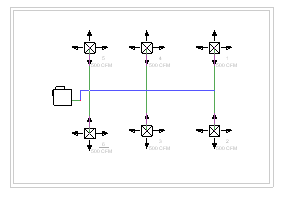
ペリメータ: このパターンでは、システムに選択されたコンポーネントの周りに境界ボックスが作成され、可能性のある経路パターンが 5 つ候補として挙げられます。この内、4つのパターンが、境界ボックスの 4 つの辺のうち 3 つの辺をベース(主管)にするものです。5 番目のパターンは、4 つの辺すべてをベース(主管)にするものです。
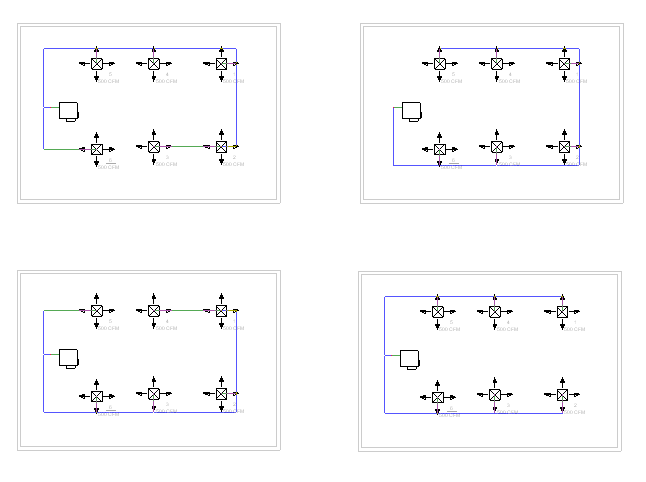
境界ボックスとコンポーネントの間のオフセットを決定する[オフセット]の値を指定することができます。
交点: このパターンは、システム内でコンポーネント用に各コネクタから伸びる仮想の線上に配置される可能性のある経路をベースにするものです。コネクタから垂線が延びています。コンポーネントの交点から伸びる線はパターン候補として可能性のある接合部です。最短経路に従って最大 8 つのパターンを候補にできます。
矢印ボタン(

 )を使用して、候補の経路パターンを切り替えます。
)を使用して、候補の経路パターンを切り替えます。 設定: [ダクト変換設定]ダイアログを開きます。このダイアログで、本管と枝管のダクトの特性を指定します。
オフセット: 境界ボックスとシステムのコンポーネントとの間の距離を指定します。正の値または負の値を指定して、境界ボックスのそれぞれ内部または外部にペリメータを配置できます。
このオプションは、[ペリメータ]パターン タイプ要素が選択されている場合にのみ使用可能となります。
- システムに追加: レイアウトから以前削除されたコンポーネントを追加します。追加されたコンポーネントは灰色表示でなくなり、レイアウトとパターンが更新されます。
[追加]を使用すると、削除の操作が直前に行われていなくても要素を再導入できるため、このオプションは[元に戻す]([CTRL]+[Z])とは異なります。
- システムから削除: レイアウトからコンポーネントを削除します。削除されたコンポーネントは灰色表示となり、レイアウトとパターンが更新されます。
- 基点を配置: レイアウト内に基点コントロールを配置できます。基点コントロールは、レイアウトを作成するときに、流れの向きや流れの源を設定するのに、必要となります。また、基点コントロールは、単一あるいは複数のレベルに、より小さな「サブアセンブリ」のレイアウトの作成に使用することができます。これらのレイアウトは、レイアウト全体が大きすぎたり複雑すぎるために[レイアウトの生成]ツールで一度に全体をデザインすることが困難な場合に便利です。
基点コントロールを使用するには、開かれたダクト接続をレイアウト用に配置する場所に、その基点コントロールを配置します。また、レイアウトのサブアセンブリを接続するために基点コントロールを配置することもできます。基点コントロールが、未接続のコネクタと同じ高さにある場合には、水平配管やダクトを未接続のサブアセンブリに接続することができます。基点コントロールが、未接続のコネクタと異なる高さに配置されている場合には、レイアウトに接続できるように配管またはダクト立上りが作成されます。
注: ダクト経路を作成してレイアウトを完了する(変換する)と、基点コントロールが削除されて、開かれた上流接続が完成します。ヒント: 基点コントロールを配置した後は、その基点コントロールが希望の場所にありそのコネクタが正しい向きになるように、その基点コントロールを修正することをお勧めします(「基点を修正」を参照)。また、[パターン]をクリックして、基点コントロールが含まれる更新されたレイアウトやパターンを表示することもできます。 - 基点を削除: 現在のレイアウトの生成セッションから基点コントロールを削除します。
- 基点を修正: 基点コントロールを回転して再配置することができます。次のコントロールがあります。
 接続方向を中心に回転: 基点コントロールを、基点コントロール接続方向軸を中心にして回転します(接続方向は 3D ビュー内の矢印によって示されます)。
接続方向を中心に回転: 基点コントロールを、基点コントロール接続方向軸を中心にして回転します(接続方向は 3D ビュー内の矢印によって示されます)。  接続方向に垂直に回転: 基点コントロールを、基点コントロール接続方向軸を中心にしてそれに垂直に回転します(接続方向は 3D ビュー内の矢印によって示されます)。
接続方向に垂直に回転: 基点コントロールを、基点コントロール接続方向軸を中心にしてそれに垂直に回転します(接続方向は 3D ビュー内の矢印によって示されます)。  基点を移動: 基点コントロールを再配置します。
基点を移動: 基点コントロールを再配置します。 -
 レイアウトを終了: レイアウトを仕様に沿ったダクト経路に変換します。
レイアウトを終了: レイアウトを仕様に沿ったダクト経路に変換します。 -
 レイアウトをキャンセル: レイアウト設定は破棄され、システムは変更されないままになります。
レイアウトをキャンセル: レイアウト設定は破棄され、システムは変更されないままになります。